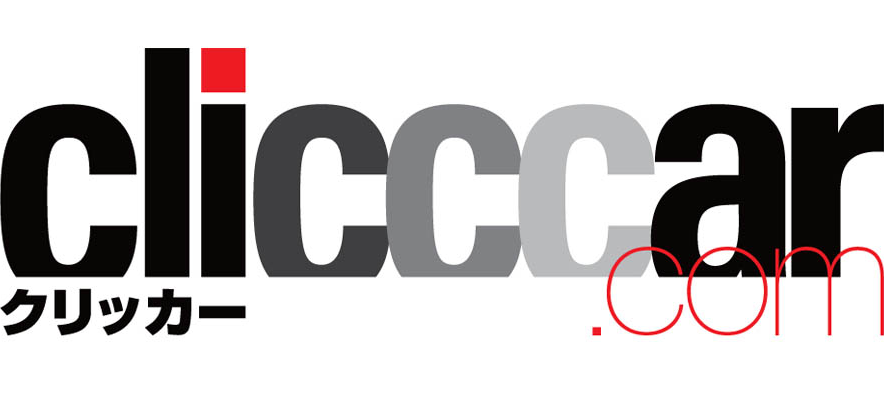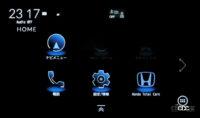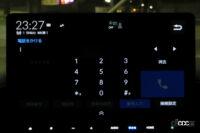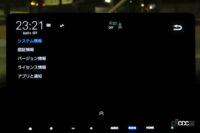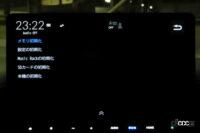目次
■ステップワゴンのカスタマイズ機能・Honda CONNECT操作でできること

ステップワゴンのカスタマイズ編の第2弾。
今回はHonda CONNECT画面でできるカスタマイズ操作を見てみます。
●覚えきれるか? 多彩なセッティング項目
前回のカスタマイズ編で紹介したカスタム機能はメーター上で操作するもので、主にクルマを使う・走らせる上での実用機能に対してのものでした。
今回解説するHonda CONNECT画面上でのカスタム機能は、実用機能であると同時に便利機能でもある項目のカスタム内容となっています。
なくても困らないが、使えば使ったで「便利じゃないの」というものが豊富に用意されていました。

多くのひとたちは、通常はナビと同様、地図画面を表示して使うと思いますが、最近のクルマで増加中にあるコネクトデバイスは、通信機能を持つモニターデバイスの中に多彩な機能を採り入れ、そのうちのひとつにこれまでのナビゲーションを組み入れたと解釈すべきです。
いってみれば「もしもし」の通話機能が核だった携帯電話がスマートフォンに姿を変え、その「もしもし」も多くの機能のうちのひとつに過ぎなくなったのと同じです(余談ですが、最近の若いひとにとってスマートフォンは、まずは文字のやり取りツールらしく、電話をかけること、電話がかかってくることが奇異に映るらしい。「スマホ」の「ホ」は「スマートフォン」を「スマートホン」と表記した場合の「ホ」で、本来のスマートフォン=smart phone・・・phoneは「電話」だよ)。
というわけで、Honda CONNECTにはおおもとの「HOME」画面が存在します。
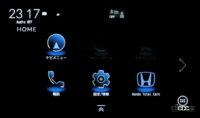

この画面を起点に、何の機能を使うのかをセレクトするわけです。本でいえばさしずめもくじに相当するでしょう。
もっとも、「HOME」のほか、一般のナビ同様、「AUDIO」「現在地」のれっきとした物理ボタンは、音量ボタンなどと一緒に画面下に並んでいます。
その項目は次のとおり。
ただし、装着される工場&販社オプションしだいで表示内容は車両個々で変わってきます。
ここでは取扱説明書に記載の基本項目を示します。
【Honda CONNECT・HOME画面メニュー】
1.ナビメニュー

ナビメニュー(目的地探索、周辺探索、ルート編集など)を表示します。
2.Apple CarPlay

Apple CarPlayの画面を表示します。
3.Android Auto

Android Autoの画面を表示します。
4.電話

電話関連の画面を表示します。
5.設定/情報

ナビ、オーディオ関連はじめ、通信機能やシステム、音量などの設定を行います。いわばHonda CONNECTで行うカスタマイズの入り口です。
この「設定/情報」について、次項で詳細に解説します。
6.Honda Total Care

Honda Total Careのメニューの入り口で、交通情報や気象情報などのインフォメーションを通信にて採り入れることができます。
7.Audio Source 一覧

オーディオソース(AM/FMラジオ、CD/DVD、テレビ、SD、音源取り込みなど)の画面を表示します。
8.取扱説明書

車両の取扱説明書をここで閲覧することができます。
9.車内Wi-Fi

車内Wi-Fiの設定画面を表示します。
10.時計

時刻表示の設定画面を表示します。
11.メニューカスタマイズ

HOME画面のカスタマイズ画面を表示。メニューアイコンの数や配列を変えることができます。
12.緊急サポート
緊急サポート画面を表示します。
13.ドライブレコーダー情報
ドライブレコーダー情報の確認・設定画面を表示します。
14.PM2.5

PM2.5の情報画面を表示します。また、空気清浄の浄化速度の設定もここから行います。
15.カメラ

カメラ情報を表示します。
今回のカスタマイズ・後編は、これら15項目の中の「5.設定/情報」をクローズアップして解説します。
●Honda CONNECTによるカスタマイズ・7項目詳細

「5.設定/情報」に含まれる設定内容は次のとおりです。
1.NAVI設定
2.AV設定
3.情報設定
4.Bluetooth/インターナビ設定
5.システム設定
6.iPod利用設定
7.音量設定
の7つ。
1.NAVI設定
次の4項目についての設定を行います。写真は・・・ナビ設定の分だけ撮り忘れました。ごめん!
・ナビ詳細設定:ナビ機能に関する設定を行う。
・VICS設定:VICSに関する設定を行う。
・ショートカット設定
・ETC2.0設定:ETC2.0車載器に関する設定を行う。
2.AV設定
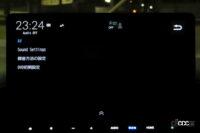
オーディオに関する次の3つの項目について設定する。
・Sound Settings:イコライジング、トーンやバランス、フェーダーなどを調整。
・録音方法設定:CDを入れた際、本体内音楽ストレージ(Music Rack)への曲の録音方法(自動録音or手動録音orシングル録音)を選択。
・DVD初期設定:DVDの初期設定を変更する。
3.情報設定

電話やETCに関する設定を行う。
・登録番号の編集:Bluetooth接続している携帯電話内の電話帳を登録や、よくかける電話番号を編集する。
・電話の設定:Bluetooth接続した携帯電話の自動着信時の設定や、接続時の電話帳の履歴の同期をする・しない、履歴表示のする・しないを選ぶ。
・ETCの設定:カード挿入アイコンやカード入れ忘れ警告、カード有効期限案内などのETC設定を行う。
4.Bluetooth/インターナビ設定
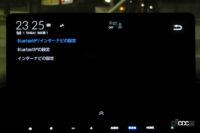
Bluetooth設定ではBluetooth機器のペアリングや登録済みの機器選択などを行い、インターナビ設定ではフローティングカー情報の送信&取得のする・しない、給油通知のする・しないを設定をする。
5.システム設定

Honda CONNECT画面の操作、視認その他に関する設定を行う。
・セキュリティの設定:パスワードロック設定や、電源OFF時のセキュリティインジケータの点滅する・しないを設定する。
・ハードキー動作の設定:オプションボタン、ステアリングスイッチの動作割当を設定する。
・時計の設定:時計の表示方式を選択時報の有無も選択可。
・起動画面変更:システム起動時のオープニング画面を設定する。
・カメラ設定:マルチビューカメラの設定を行う。マルチビューカメラではない、販社オプション品のカメラ装着の場合もここから。
・パーキングセンサーの設定:パーキングセンサーの割り込み表示のする・しないの設定を行う。
・システム情報:認証情報、バージョン情報、ライセンス情報などを表示する。
・ユーザーセットアップ:最初に設定しておきたい設定メニュー(「自宅登録」「Bluetooth設定」「地図表示/文字サイズ設定」「音量設定」「オプションボタンの動作」「パネルOPEN/CLOSEの操作方法」)を順番に表示する。
・メモリ初期化:各設定を工場出荷状態に戻す。
・販売店ダイアグ:販売店専用のダイアグメニュー
6.iPod利用設定

iiPhoneをiPadとして使う場合にここで設定する。
7.音量設定
ナビや電話、オーディオなど、各種音声の音量を細かく設定する。
・システム:音声案内、操作音量、車速連動音量設定を設定。
・電話:着信音量、送話音量、受話音量、車速連動音量設定を設定。
・オーディオ:オーディオ音声、車速連動音量設定を設定。
・後席会話:フロントのマイクとリヤのスピーカーを利用して後席乗員とかわす会話の音量を設定する。
とまあ、これがHonda CONNECT操作によるカスタマイズのあらましです。
オーナーが機能を覚え、日常的に使いこなせるようになるのは、クルマを使い込んで廃車にする頃ではないかと思うほど、設定できる項目が多岐に渡っています。
「7.音量設定」の中の「後席会話」に気づいたひとがいるかどうか。

おもしろいのはこの「後席会話サポート機能」で、これはHonda CONNECTのマイクに向かって話した音声を後席スピーカーから出力し、後席のひとが運転者の声を聞こえやすくするためのものです。先代・・・といっても、もうかなり前のモデルになりますが、似たようなものがハイエースにありましたな(ジョイフルトークシステム)。あちらは1列めと3列めそれぞれに専用のマイクとスピーカーを設け、相互で明瞭な会話ができるようになっていましたが、こちらの後席会話サポートはそこまで面倒見はよくなく、後席から前席に向けてしゃべるひとは本人が音量アップしなければなりません・・・ちょっと半端な造りです。
セッティングとは別の話ですが、使ってみて「こりゃあ便利だ」と思ったのは取扱説明書を画面で見られることでした。
通常の冊子型(ともいえないほど最近のクルマの取扱説明書は分厚いが)をただ画面で見せるのではなく、画面閲覧用にきちんとアレンジ。検索機能も備えていているし、警告灯の説明画面など顕著ですが、きちんとカラーで描かれるのでわかりやすく、有用性が高い。
写真では筆者が好きなアクティブコーナーリングライトの項を表示しましたが、モニター表示であることを活かし、各デバイスの何をどうすればどうなるかを、簡単なアニメーション表示すればなおわかりやすくなると思いました。
と、リアル試乗・ステップワゴンのカスタマイズ後編はここまで。
次回はステップワゴン試乗最終回。「販売動向編」に向かいます。
ではまた。
(文/写真:山口尚志(身長176cm))
【試乗車主要諸元】
■ホンダステップワゴン スパーダ〔5BA-RP6型・2022(令和4)年5月型・FF・CVT(自動無段変速機)・ミッドナイトブルービーム・メタリック〕
●全長×全幅×全高:4830×1750×1840mm ●ホイールベース:2890mm ●トレッド 前/後:1485/1500mm ●最低地上高:145mm ●車両重量:1740kg ●乗車定員:7名 ●最小回転半径:5.4m ●タイヤサイズ:205/60R16 ●エンジン:L15C型(水冷直列4気筒DOHC16バルブ直噴ターボ) ●総排気量:1496cc ●圧縮比:10.3 ●最高出力:150ps/5500rpm ●最大トルク:20.7kgm/1600~5000rpm ●燃料供給装置:電子制御燃料噴射(PGM-FI) ●燃料タンク容量:52L(無鉛レギュラー) ●モーター:- ●最高出力:- ●最大トルク:- ●動力用電池(個数/容量):- ●WLTC燃料消費率(総合/市街地モード/郊外モード/高速道路モード):13.7/10.4/14.3/15.3km/L ●JC08燃料消費率:15.4km/L ●サスペンション 前/後:マクファーソン式/車軸式 ●ブレーキ 前/後:ベンチレーテッドディスク/ディスク ●車両本体価格:325万7100円(消費税込み・除くメーカーオプション)